Grundsätzlich gilt: Dokumente im Web möglichst sparsam einsetzen!
Wenn die jeweiligen Inhalte auch in Form einer Webseite präsentiert werden können, dann ist die Umsetzung als Webseite zu empfehlen und vorzuziehen.
Anleitung
Erfahren Sie, wie Sie Dokumente im RUB-Web hochladen, auf Webseiten einbinden und nutzerfreundlich kennzeichnen können.
Grundsätzlich gilt: Dokumente im Web möglichst sparsam einsetzen!
Wenn die jeweiligen Inhalte auch in Form einer Webseite präsentiert werden können, dann ist die Umsetzung als Webseite zu empfehlen und vorzuziehen.
Dokumente müssen Sie einzeln hochladen unter Inhalt > Medien > Medien hinzufügen > Dokument. Es öffnet sich eine Eingabe- und Upload-Maske.
Geben Sie einen Namen für das Dokument ein. Dieser Name wird in keiner Weise auf Webseiten angezeigt, sondern dient ausschließlich der Auffindbarkeit Ihres Dokuments im Backend von RUB-Web.
Laden Sie darunter unter Dokument > Neue Datei hinzufügen das gewünschte Dokument hoch.
Klicken Sie unten auf der Seite auf „Speichern“.
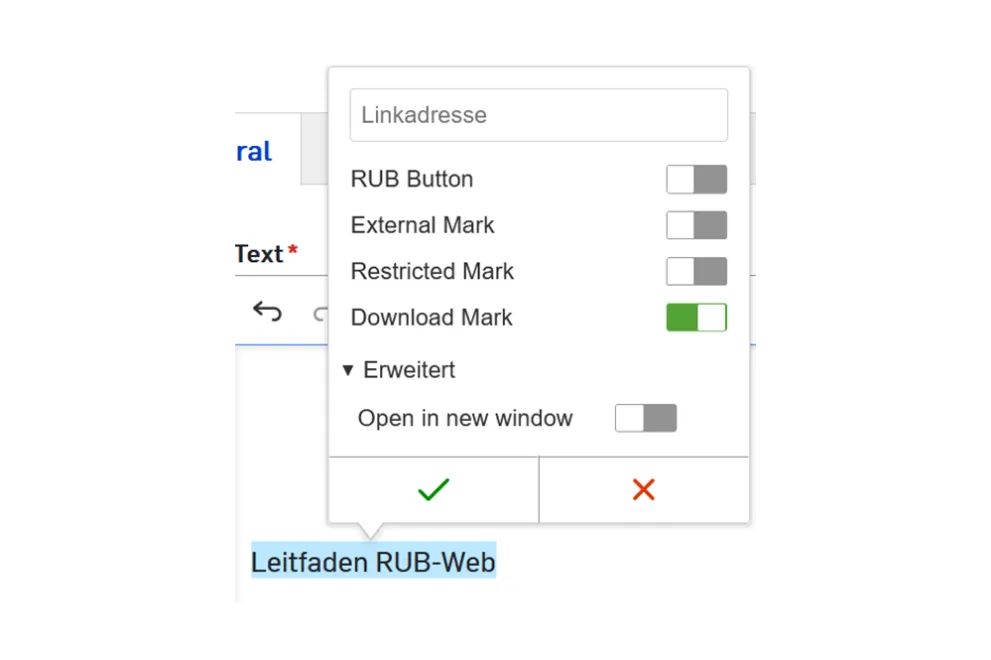
Beispiel: Leitfaden Erstellung & Bearbeitung Webseiten (PDF)
Hinweis: Das Icon „Link“ soll nicht für Dokumente und Dateien verwendet werden, da es für die Verlinkung auf eine Webseite steht.
Support: Wenn Sie den Paragraphen „Faltbox Download“ für ein Dokument mit Nutzungshinweisen/-bedingungen benötigen, beraten wir Sie gern unter onlinekommunikation@ruhr-uni-bochum.de zur Verwendungsweise dieses Paragraphen.
Wenn für Ihre Zwecke passend, berücksichtigen Sie gern die weiteren Empfehlungen zur Kennzeichnung von Dokumenten und Dateiformaten für die User*innen:
Zum Beispiel: „Campusplan für Rollstuhlfahrende (PDF)“ anstelle von „Campusplan (PDF)“.
Zum Beispiel: Verwendung von Begriffen wie „Download, Dokument, Präsentation, Formular, Antrag, herunterladen…“
Zum Beispiel: Hier bieten sich z.B. Aufzählungen, Buttons, Boxen oder Referenzen an.
Hinweis: Verlinkungen sind bereits vom restlichen Text automatisch optisch hervorgehoben.
Hinweis: Dies ist jedoch abhängig vom Zweck der jeweiligen Dokumente: Vorlagen des Corporate Designs (z.B. Briefkopf in Word, Präsentation in PowerPoint) der Ruhr-Universität Bochum müssen selbstverständlich im passenden Dateiformat hochgeladen und eingebunden werden.